Windows 10のクラシックコントロールパネルへのアクセスを簡単にする

Windows 10が更新されるたびに、Microsoftは従来のコントロールパネルをOSの奥深くに埋め込みます。ファイルエクスプローラーまたはタスクバーに追加する方法は次のとおりです。
設定やその他へのアクセスに関してはWindowsで作成されたユーティリティの場合、通常はコントロールパネルに移動します。ただし、Windows 10ではこれが変更され、それらの項目のほとんどは設定アプリに移動しました。それでも、すべてのオプションがまだそこに移行されているわけではなく、従来のコントロールパネルにアクセスする必要がある場合もあります。
問題は、マイクロソフトが発行するたびにWindows 10のメジャーアップデートにより、同社はコントロールパネルをOSの奥深くに隠します。たとえば、以前のバージョンでは、クイックアクセスメニューまたはファイルエクスプローラーで見つけることができましたが、それ以上ではありませんでした。
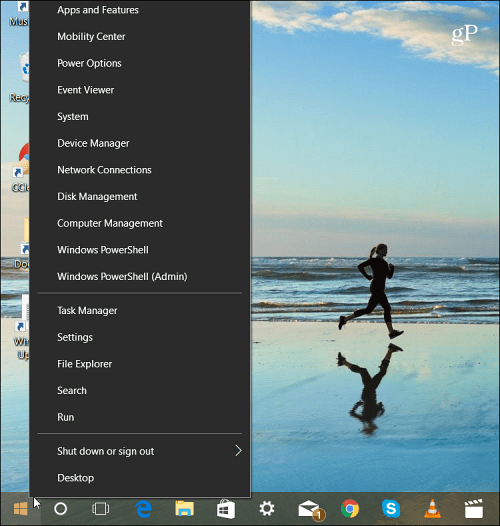
Windows 10の最新バージョンでは、コントロールパネルは[クイックアクセス]メニューに表示されなくなりました。
もちろん、[スタート]メニューから見つけることができます。 しかし、誰もが同じ方法でWindowsを使用しているわけではなく、アイコンをクリックしてWindowsを開くことを好むでしょう。デスクトップを使用している場合でも、エクスプローラーで作業している場合でも、コントロールパネルに簡単にアクセスできるようにする方法は次のとおりです。
タスクバーのショートカットを作成
Windowsキーを押して タイプ: コントロールパネル 上部の結果を右クリックして選択します タスクバーに固定.
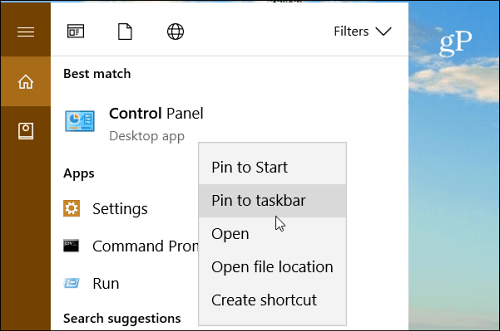
タスクバーにコントロールパネルを配置することの素晴らしい点は、ジャンプリストからさまざまなユーティリティにアクセスできることです。最も使用するアイテムをリストの一番上に固定することもできます。
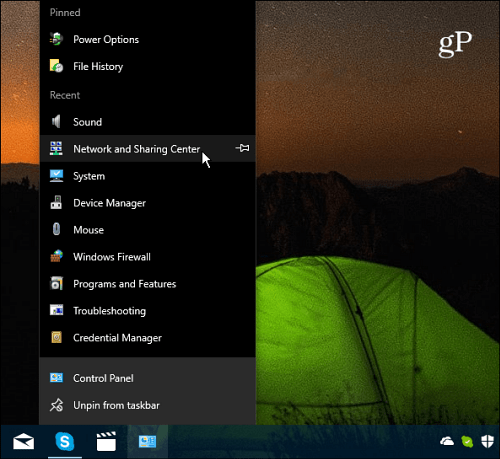
タスクバーに固定されたコントロールパネルアイコンを使用すると、ジャンプリストからそのアイテムに簡単にアクセスできます。
エクスプローラーにコントロールパネルのショートカットを追加
エクスプローラーでコントロールパネルにアクセスしたい場合は、それも行うことができます。レジストリを少し調整するだけです。
重要: この方法を使用するには、気弱な人向けではないレジストリ。何か間違ったことをすると、PCが停止する可能性があります。レジストリを変更する前に、必ずバックアップを作成し、システムの復元ポイントを作成することをお勧めします。または、最初に完全バックアップを行うことをお勧めします。
キーボードショートカットを押す Windowsキー+ R 実行ダイアログを開きます。それから タイプ: 再編集 Enterキーを押すか、[OK]をクリックします。
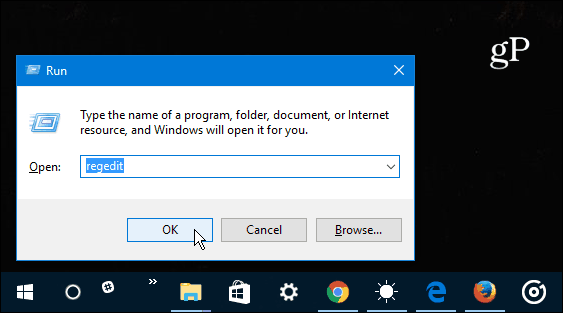
次の場所に移動します。
HKEY_LOCAL_MACHINESOFTWAREMicrosoftWindowsCurrentVersionExplorerMyComputer
右クリック NameSpace キーを押し、新しいキーを作成します。
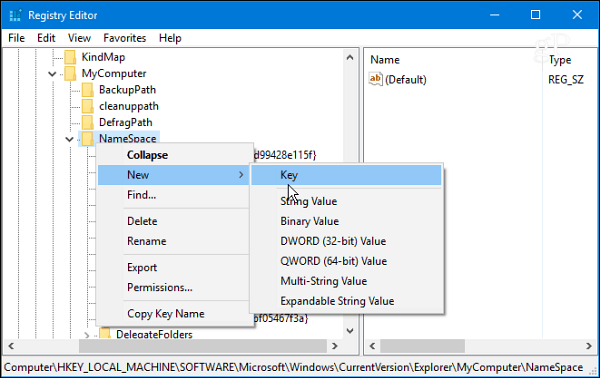
開きたいビューに応じて、キーの次の名前のいずれかを入力します。
- カテゴリビュー(デフォルト): {26EE0668-A00A-44D7-9371-BEB064C98683}
- 大きなアイコンビュー: {21EC2020-3AEA-1069-A2DD-08002B30309D}
この例では、大きなアイコンビューを使用しています。 完了したらレジストリを閉じます。変更は再起動することなく適用されます。このPCでファイルエクスプローラーを開くと、[デバイスとドライブ]の下に[コントロールパネル]ボタンが表示されます。
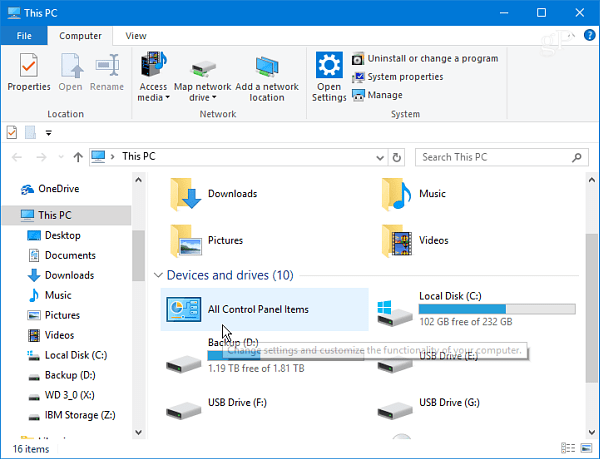
アイコンを右クリックしてクイックアクセスに固定すると、ファイルエクスプローラーのどこにいても常に使用できます。
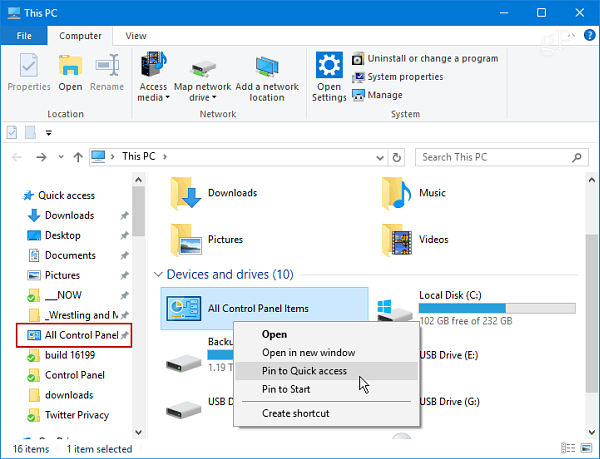
注意: このプロセスはWindows 10 Creatorsで動作します更新と今後の秋の更新(現在のInsiderビルドはともかく)。ただし、MicrosoftはWindowsをサービスとして扱い、それを非常に速いペースで更新しているため、従来のコントロールパネルは完全に削除される可能性があります。それまでは、タスクバーから、またはファイルエクスプローラーで作業中に簡単にアクセスできます。
Windows 10で従来のコントロールパネルを頻繁に使用していると感じますか、それとも設定アプリから必要なものをすべて入手できますか?下にコメントを残して、考えを教えてください。
![ウィンドウ7の[マイコンピュータ]にコントロールパネルを追加し直す[方法]](/images/microsoft/add-the-control-panel-back-to-my-computer-in-window-7-how-to.png)




![個々のWindows 10設定を[スタート]メニューに固定する方法](/images/howto/how-to-pin-individual-windows-10-settings-to-the-start-menu.png)



コメントを残す